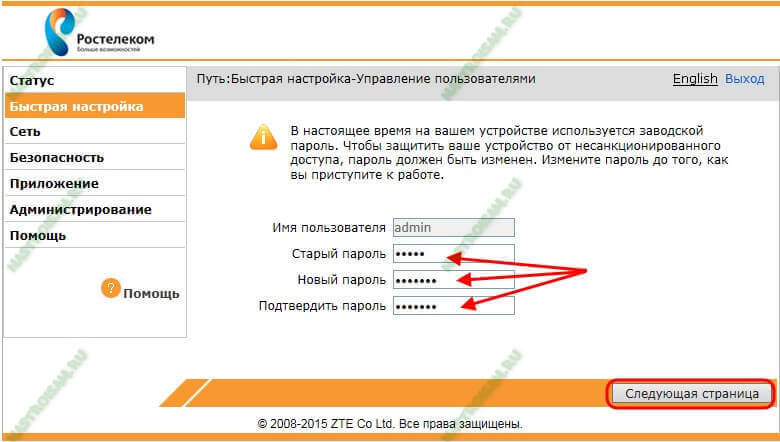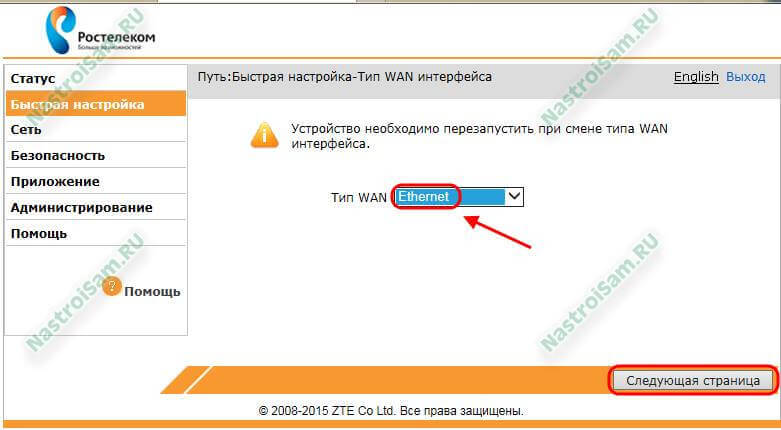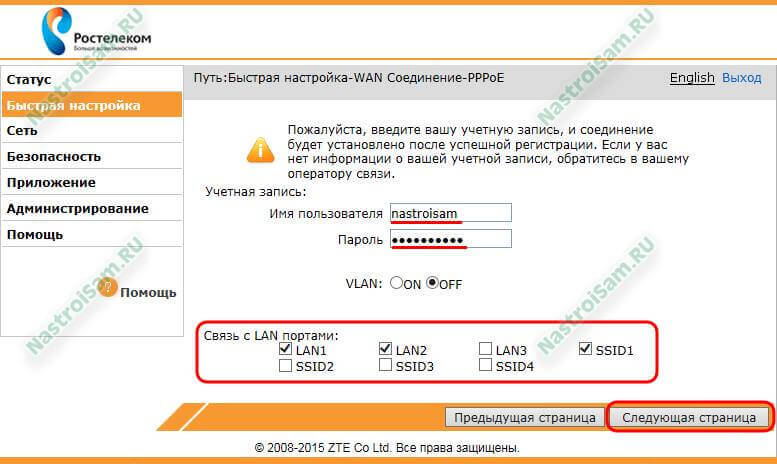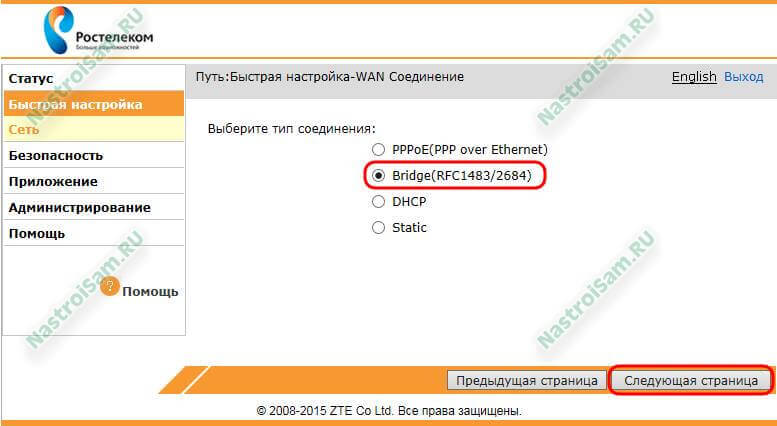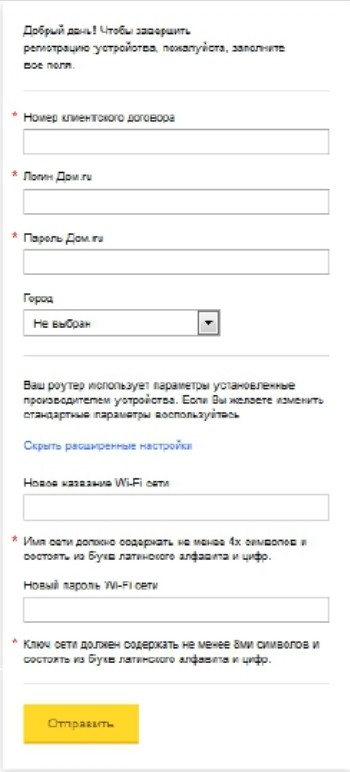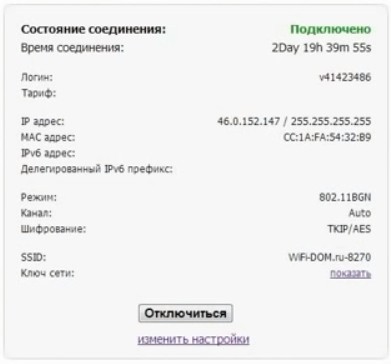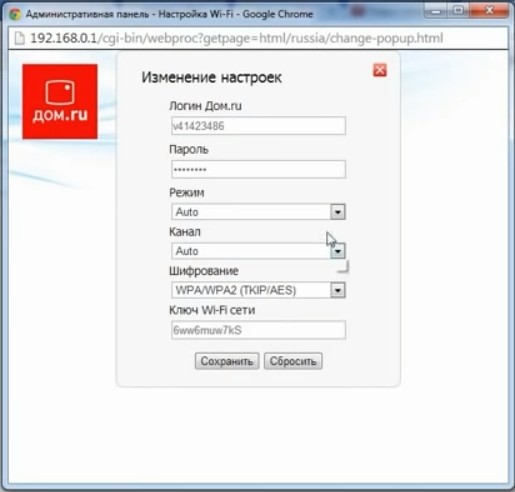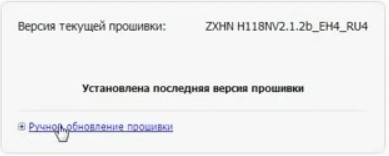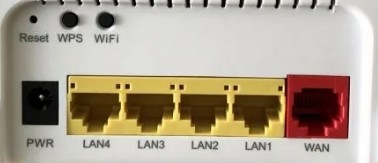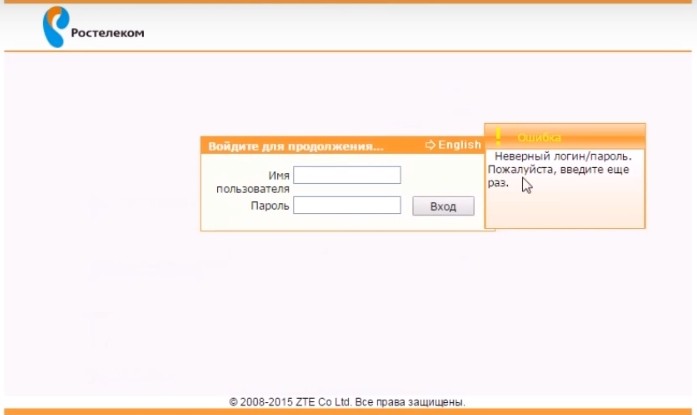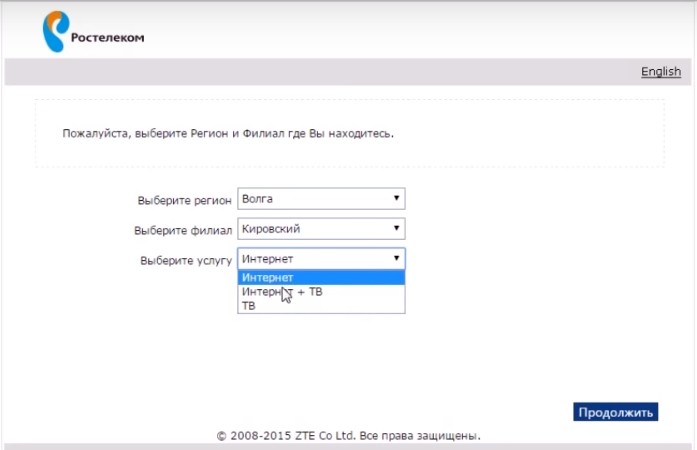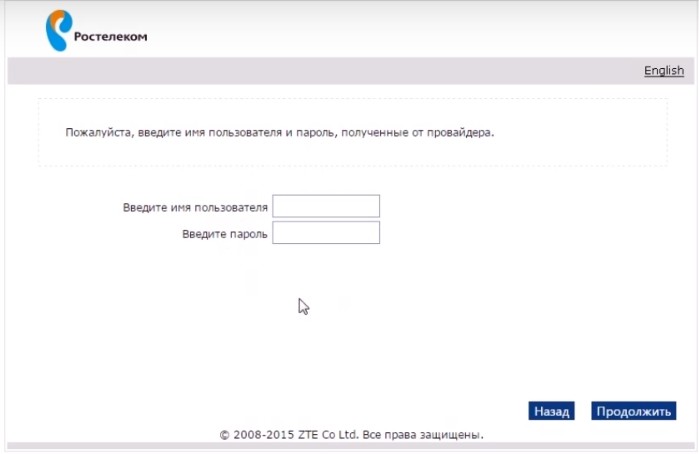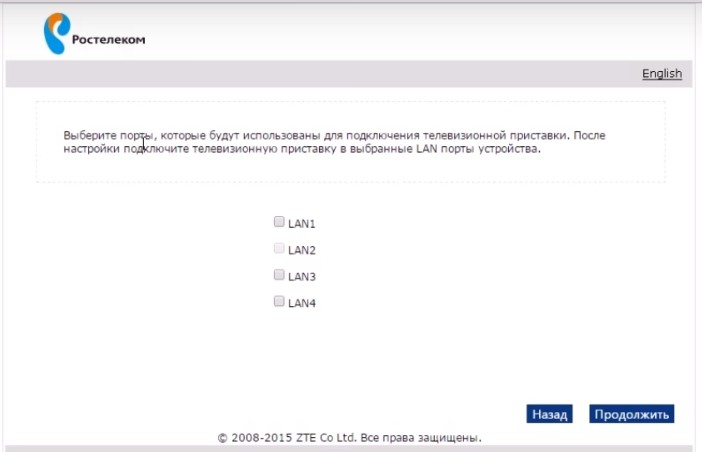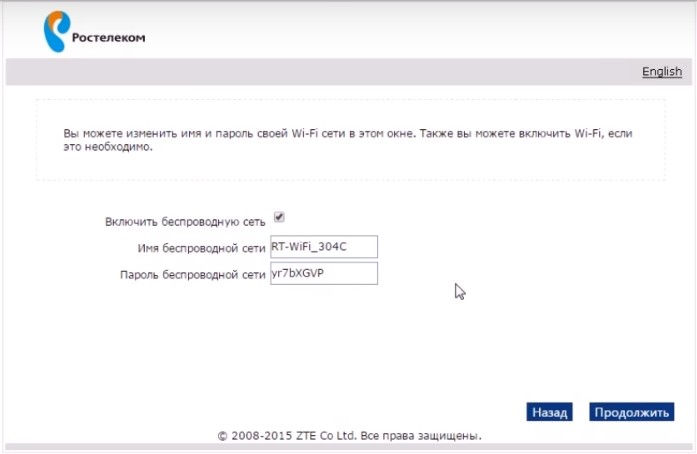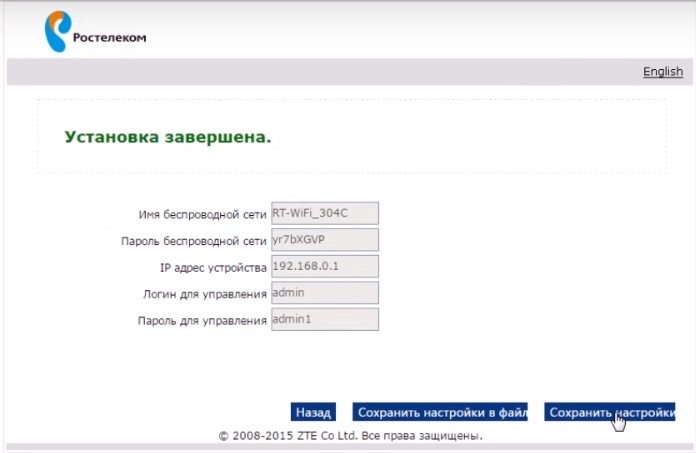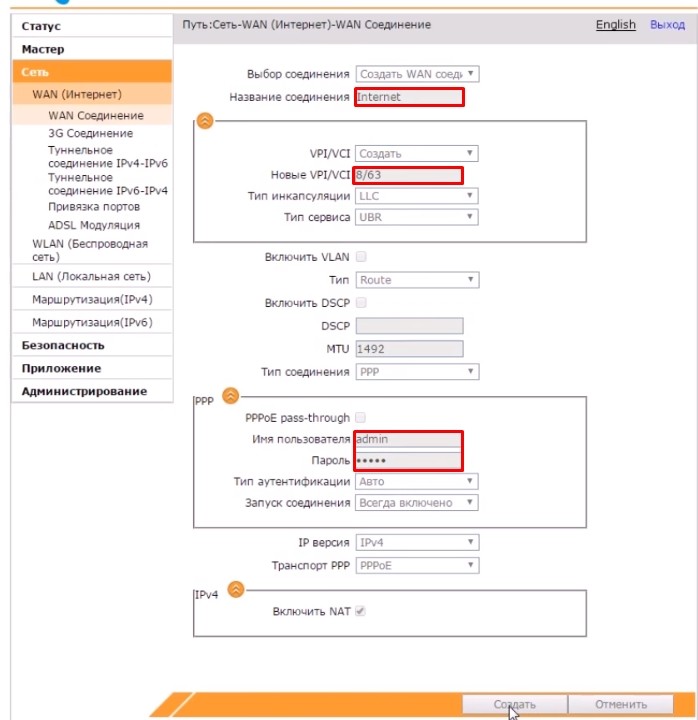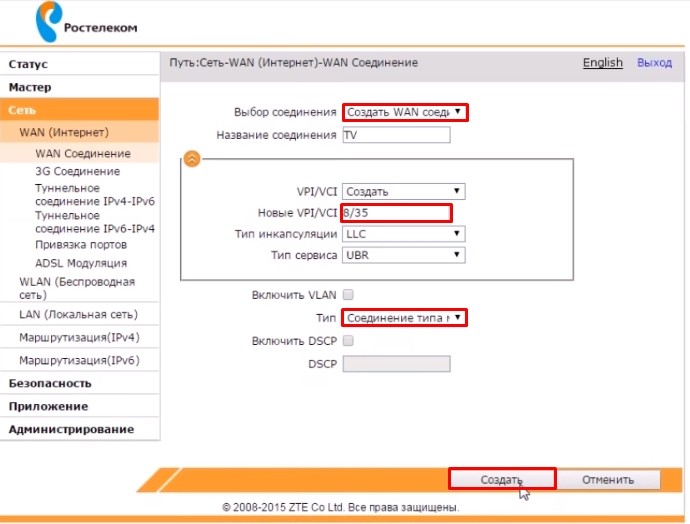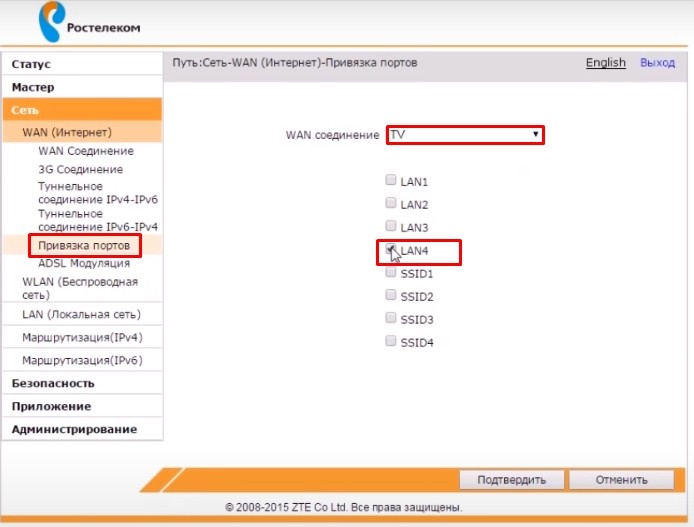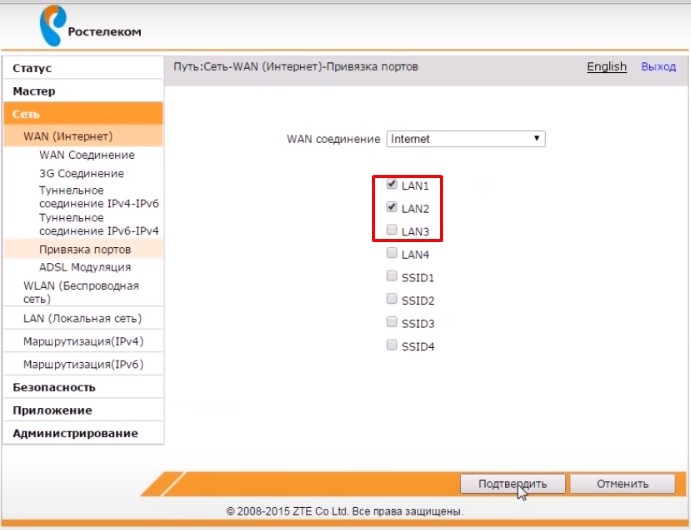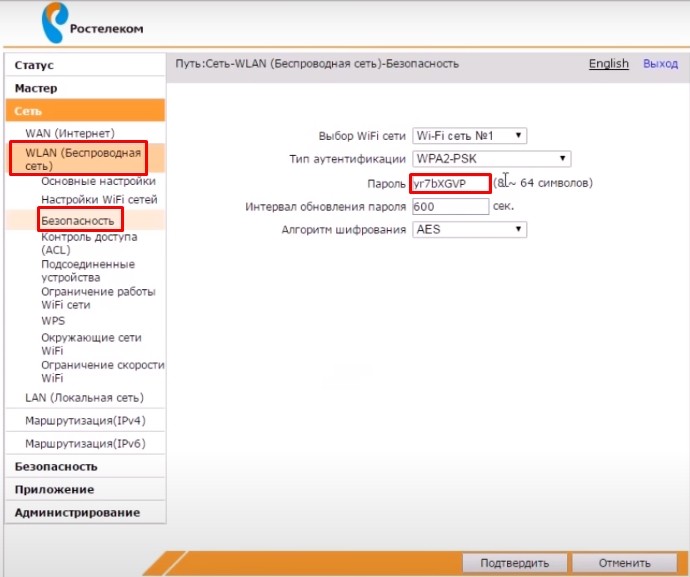- Настройка оборудования
- Блог о модемах, роутерах и GPON терминалах Ростелеком
- Как настроить роутер ZTE H108N для FTTB
- ZTE ZXHN H118N: обзор и настройка роутера Дом.ру и Ростелеком
- ДОМ.РУ
- Что же делать?
- Подключение
- Настройка роутера
- Ростелеком
- Ручная настройка интернета
- Ручная настройка IPTV
- Ручная настройка Wi-Fi
Настройка оборудования
Блог о модемах, роутерах и GPON терминалах Ростелеком
Как настроить роутер ZTE H108N для FTTB
Ранее я уже рассказывал о универсальном роутере ZTE ZXHN H108N и о том, как он настраивается для ADSL-линии. Сегодня я расскажу о том, как его использовать при FTTB-подключении(Оптика в дом).
Хочу отметить, что это именно универсальное устройство, а не просто ADSL-модем, как многие считают. Всё дело в том, что для разных операторов связи производитель делает свою прошивку с определённым набором функций. Маршрутизатор ZTE H108N используется разными операторами связи, в том числе украинским Укртелеком и белорусским ByFly. Но вот есть ли у них возможность выбора WAN-порта или их функционал ограничен только ADSL — мне не известно. Прошивка под Ростелеком такой функционал имеет.
Отдельно хочу сказать про качество работы. На тесте роутер показал отличные скоростные характеристики, разогнавшись по PPPoE почти до 100 Мегабит в секунду. При этом трансляция цифрового ТВ через него же шла отлично и картинка не «сыпалась», что говорит о хорошей, производительной начинке.
Настройка маршрутизатора:
IP-адрес маршрутизатора в локальной сети — 192.168.1.1, логин для доступа admin, пароль по-умолчанию — admin:
После авторизации, первое, что будет предложено — это смена пароля. Вводим старый и дважды повторяем новый пароль на вход:
На следующей странице нужно выбрать тип WAN-интерфейса:
Выбираем вариант «Ethernet». Роутер запросит подтверждение на смену типа WAN-порта:
Нажимаем на кнопку подтвердить и тем самым отправляем устройство на перезагрузку. Это займет пару минут.
Внимание! После переключения режима порт LAN4 будет использоваться как внешний WAN-порт. И кабель провайдера надо включать именно в него.
Теперь нужно снова авторизоваться и запустить Быструю настройку, где попадаем на этап выбора тип соединения с провайдером:
Если в Вашем филиале Ростелеком используется тип «Динамический IP», то нужно выбрать вариант DHCP и переходить к настройке ТВ и WiFi. В случае, когда используется протокол «PPPoE», как в моём случае, то выбрать надо вариант PPPoE (PPP over Ethernet).
На следующей странице нужно ввести логин и пароль для подключения к Интернету, который Вам выдали при заключении договора:
В нижней части страницы обратите внимание на раздел «Связь с LAN портами». Если у Вас только Интернет, без Интерактивного телевидения то отмечаем галочками все LAN-порты и SSID1. На SSID2, SSID3 и SSID4 галки ставить не надо.
В случае, если у Вас подключено ещё и цифровое ТВ от Ростелеком, то снимите галочку с того порта, в который будет включаться STB IPTV приставка.
Нажимаем на кнопку «Следующая страница» и получаем вот такое сообщение:
Если у Вас нет Интерактивного ТВ, то кликаем на «Отменить» и переходим сразу к настройке беспроводной сети.
В противном случае кликаем на «Подтвердить» и возвращаемся к выбору типа соединения:
Для IPTV Ростелеком в большинстве филиалов нужно выделить отдельный порт. Для этого надо выбрать тип соединения Bridge(RFC1483/2684).
Переходим на следующую страницу:
В поле «Связь с LAN-портами» выбираем порт в который включена ТВ-приставка. В моём примере — это LAN3.
Внимание! В некоторых филиалах, например Саратовском, мультикаст трафик для ТВ поставляется тегированным (маркированным) до абонента и на абонентском оборудовании нужно прописывать идентификатор VLAN ID . Этот момент, как и номер используемого влана, надо уточнять в техподдержке оператора.
Переходим на следующую страницу. В окне оповещения нажимаем кнопку «Отменить» и попадаем в меню настройки сети WiFi:
Проследите, чтобы стоял флажок «Включение беспроводной сети».
Режим работы оставляем «Auto».
В поле «Наименование SSID» пишем имя создаваемой беспроводной сети — любое слово на латинице.
В строке «Ключевая фраза WPA» нужно прописать пароль на доступ к Вашему Вай-Фай. В этом качестве лучше всего использовать смешанную последовательность букв и цифр не короче 8 знаков.
Переходим на следующую страницу, на которой надо всего лишь нажать кнопку «Завершение».
Готово! WiFi-роутер ZTE ZXHN H108N настроен и готов к подключению по FTTB к сети ОАО Ростелеком.
ZTE ZXHN H118N: обзор и настройка роутера Дом.ру и Ростелеком
Всем привет! На рынке есть два вида роутеров ZXHN H118N. Первый – это обычный роутер с Ethernet подключением, и его использует компания «Дом.ру». Второй – подключение может быть как по технологии aDSL (телефонный кабель), так и через обычное Ethernet. Он же используется провайдером «Ростелеком». Так что смотрим свою главу.
ДОМ.РУ
Проблема данного аппарата, что в нем зашита прошивка от самого провайдера. Но она настолько урезана в функционале, что даже модем-роутеры от Билайн и МТС вполне могут с ним конкурировать. Далее я расскажу, что можно сделать с этим аппаратом. Также чуть ниже расскажу про настройку, хотя настраивать там особо и нечего.
Что же делать?
А теперь проблема, с которой столкнулся я. Если в старых версиях, на которых стоит прошивка до 2.1, ещё можно как-то перепрошить аппарат до оригинальной версии, то с новыми (2.3 и выше) перепрошить роутер никак нельзя. Провайдер позаботился о том, чтобы их роутеры могли работать только в их сети.
Если вы мне не верите и хотите потратить нервы, силы и время, то вот вам ссылка на всем известный портал, где представлены все возможные способы перепрошивки. Но предупрежу, что, перепрошивая маршрутизатор версии 2.3 или выше, вы скорее всего превратите его в кирпич. Поэтому у вас есть три варианта:
- Наслаждаться роутером от данной компании – в целом для обычного пользователя должно хватить возможности просто изменять имя и пароль Wi-Fi (больше в настройках ничего сделать нельзя).
- Вернуть его (если вы его только что приобрели) – по идее вы можете это сделать в течение 14 дней с момента приобретения (18 статья Закона о защите прав потребителя). Если «Дом.ру» отказывается вернуть роутер, то пишите заявление в Роспотребнадзор на имя генерального Директора.
- Если роутер уже у вас давно, или он достался вам по наследству, то вы можете сделать две вещи. Первая – попробовать его перепрошить, если вам его не жалко. В настройках посмотрите версию прошивки, если он имеет цифру до 2.1, то перепрошить вполне реально – дуем на форум, который я указал ранее. Вторая – вы просто выкидываете и покупаете новый. Нашу подборку можете посмотреть тут.
Если же вам удастся разлочить интернет-центр ЗТЕ, то пишите свой способ в комментариях для других. Я же его просто поменял на другой роутер.
Подключение
Познакомимся с портами и задним видом аппарата, ну и конечно же подключим его:
- WAN – сюда подключаем кабель от провайдера.
- LAN1-4 – локальные порты. Для настройки я буду использовать ноутбук, поэтому подключусь именно сюда.
- Wi-Fi – включаем и выключает Wi-Fi сеть.
- WPS – кнопка для быстрого подключения без пароля по беспроводной сети.
- ON/OFF – включение и отключение аппарата.
- Вход PWR – сюда подключаем блок питания из коробки.
- Reset – кнопка для сброса до заводских настроек.
Ещё сбоку должен быть USB порт для подключения внешнего носителя. Вы можете подключиться к сети двумя способами:
- По кабелю как я, подключившись к одному из LAN портов.
- По Wi-Fi – имя сети (SSID) и пароль (WPA Key) находятся на дне аппарата на специальной бумажке.
После подключения в адресную строку браузера вводим:
Настройка роутера
После захода в Web-интерфейс ZTE ZXHN H118N вы увидите две приветственные страницы, где вас уведомят, что аппарат настраивается самостоятельно. После этого вам нужно перейти на сайт ya.ru и вас перебросит на страничку регистрации, где вам нужно будет ввести номер клиентского договора, логин, пароль, город, новое имя Wi-Fi сети и пароль. В самом конце нажимаем «Отправить».
После этого вы попадете в меню, в котором особо ничего настроить и нельзя. Для изменения настроек беспроводной сети нажимаем по ссылке «Изменить настройки».
Вылезет новое окошко, где можно изменить логин и пароль – для «Дом.ru» авторизация в сети провайдера. Режим и канал WiFi сети лучше установите в режим «Auto». Для изменения пароля вай-фай сети меняем строку «Ключ Wi-Fi сети».
Ещё вы можете обновить прошивку, нажав на ссылку левее – это можно сделать вручную. Кстати, именно так и делается перепрошивка, но только на более старых версиях. На новых провайдер убрал все возможности.
Ростелеком
Давайте его подключим. Смотрим на порты сзади.
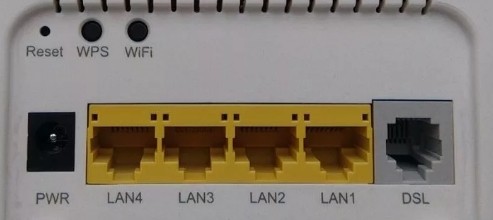
- PWR – подключаем к электросети.
- LAN4-1 – локальные порты для подключения компьютеров, ноутбуков, телевизоров, принтеров и т.д.
- DSL/WAN – подключаем провод от провайдера.
- Reset – если вы получили этот аппарат от знакомого, друга, или им ранее кто-то пользовался, то сбросьте его до заводской конфигурации, зажав кнопку на 10 секунд. При этом роутер должен быть включен.
- WPS – подключение по WPS.
- WiFi – можно быстро выключить или включить беспроводную вайфай сеть.
Для настроек вы можете использовать прямое подключение по кабелю к одному из LAN портов. Или вы можете подключиться к беспроводной сети. Имя и пароль находятся на этикетке в разделе «Доступ к Wi-Fi» (SSID name и SSID password).
Открываем браузер и в адресную строку вводим один из двух адресов:
Если вас попросят ввести логин и пароль, то вводим только в поле имя пользователя значение: «admin». Если данные не подойдут, то сбросьте аппарат до заводских настроек через кнопку «Reset».
Быстрая настройка
Ручная настройка интернета
Переходим в «Сеть» – «WAN (Интернет)» – «WAN (Соединение)». В самой верхней строке выбираем «Создать WAN соединение». Ниже пишем название. В строке «Новые VPI/VCI» вводим через косую черту две цифры – их можно посмотреть также в договоре или листе настроек. Они могут отличаться в зависимости от региона и города.
В разделе «ppp» вводим имя пользователя и пароль из договора.
Ручная настройка IPTV
В той же вкладке, где вы создавали интернет, опять выбираем создание нового WAN соединения и указываем VPI и VCI. В строке «Тип» нужно указать «Соединение типа мост». Нажимаем «Создать».
Переходим в «Привязку портов» и для «IPTV» указываем порт, к которому вы подключили приставку.
Для интернет-подключения нужно указать все остальные порты.
Ручная настройка Wi-Fi
Изменить пароль от вай-фай сети можно в разделе «WLAN (Беспроводная сеть)» – «Безопасность» – в строке «Пароль».
Имя сетки меняется в разделе «Настройки WiFi сети».